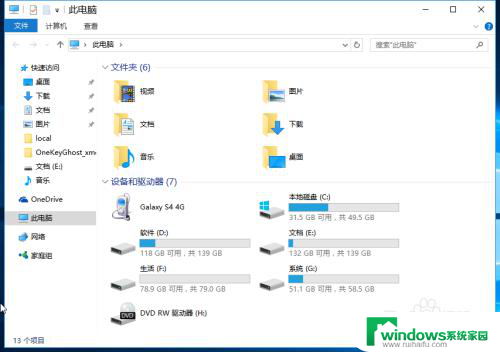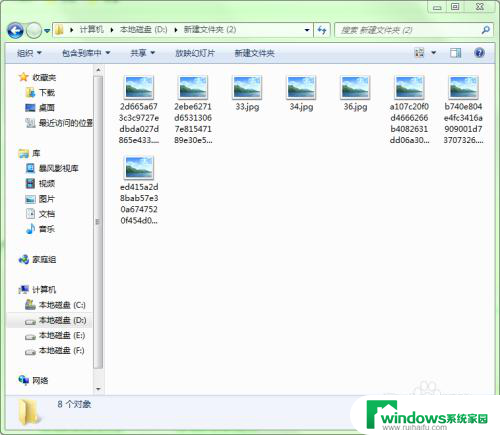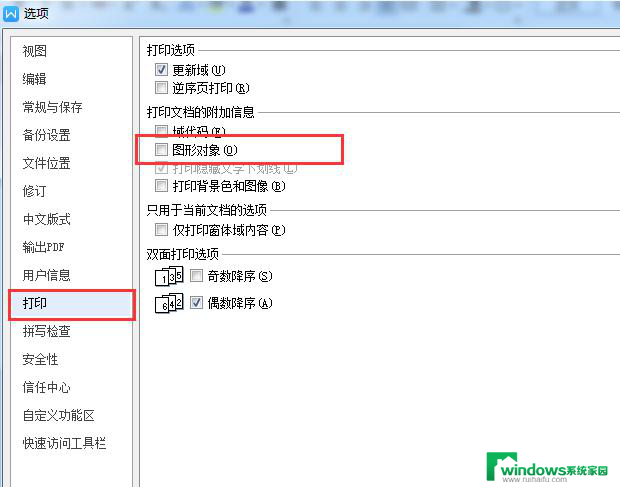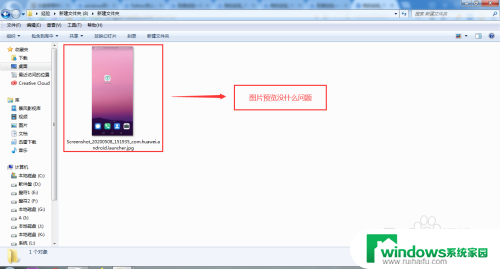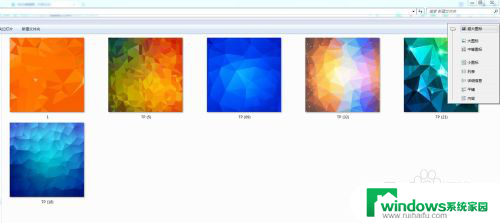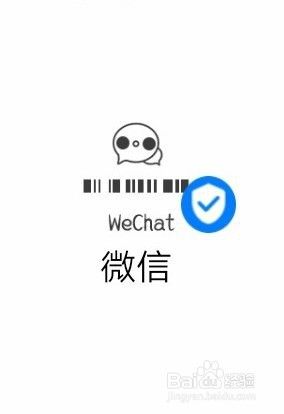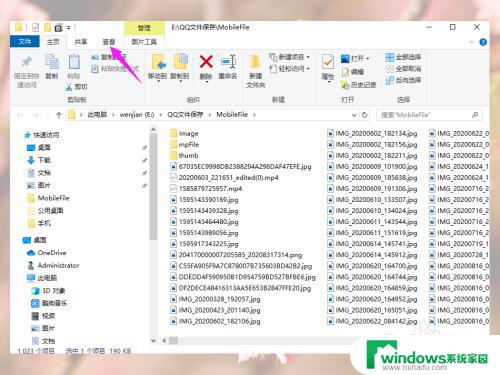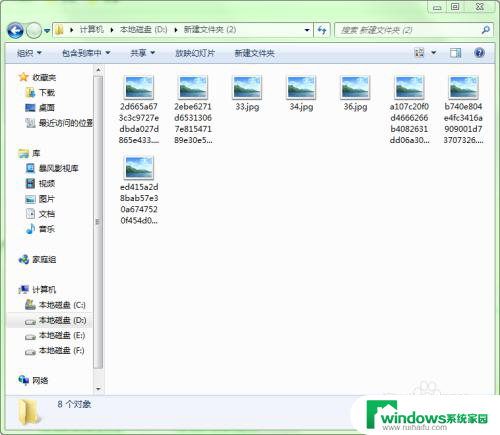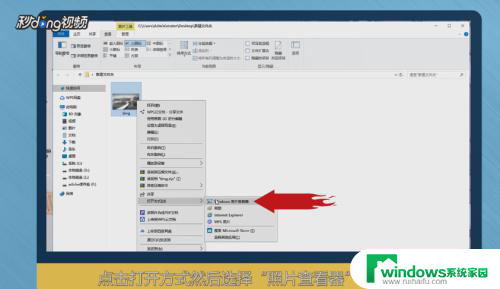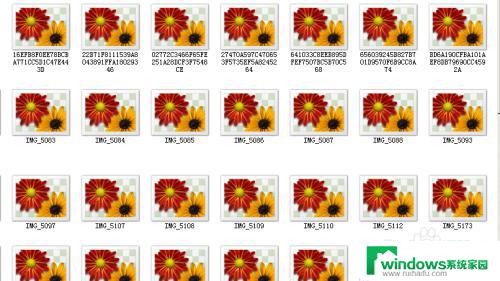查看图片怎么显示图片 电脑文件无法显示预览图怎么办
更新时间:2023-07-07 17:37:53作者:xiaoliu
查看图片怎么显示图片,当我们需要查看电脑上的图片时,可能会遇到一些问题,例如无法显示预览图或者无法正常打开,这给我们带来不便和困扰。那么我们该怎样解决这些问题呢?今天就来给大家分享几个简单易用的方法。
具体方法:
1.打开电脑后,使用鼠标右击【计算机】。
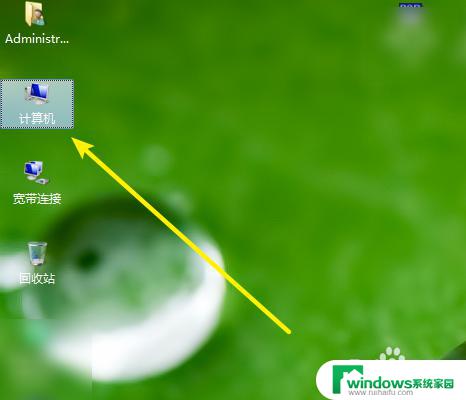
2.在弹出的菜单选项中,点击【属性】选项。
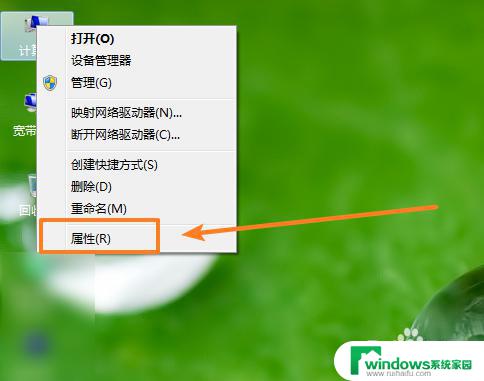
3.进入到系统界面中,点击【高级系统设置】。
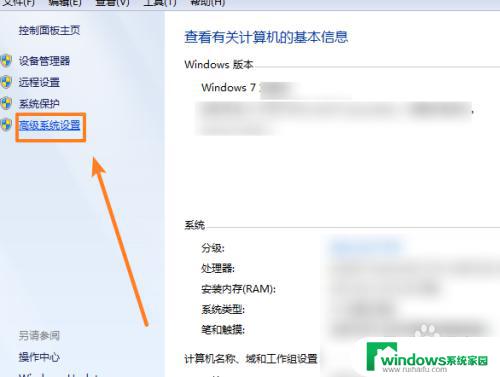
4.在高级选项卡下,点击【设置】。
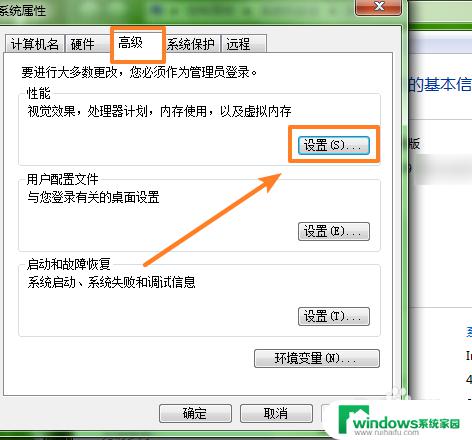
5.在弹出的窗口中,勾选【显示缩略图...】。
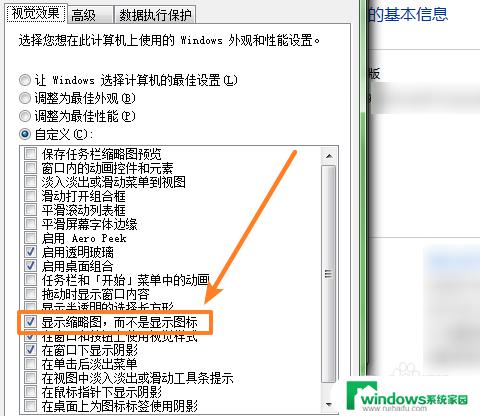
6.勾选完成后,点击下方【确定】即可生效。

7.总结如下:
①打开电脑后,右击计算机。选择【属性】。
②点击【高级系统设置】。选择【设置】。
③勾选【显示缩略图...】,点击下方【确定】即可生效。
以上就是查看图片显示的全部内容,如果还有不懂的用户可以根据本文的方法进行操作,希望本文能帮助到大家。